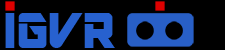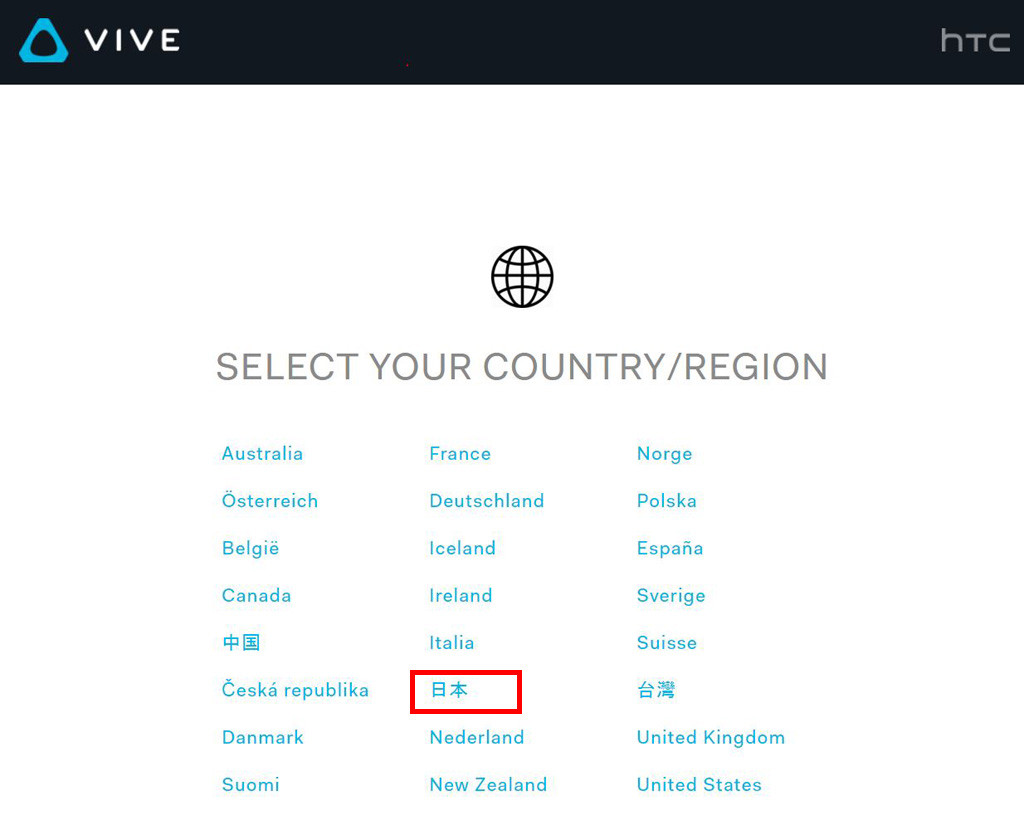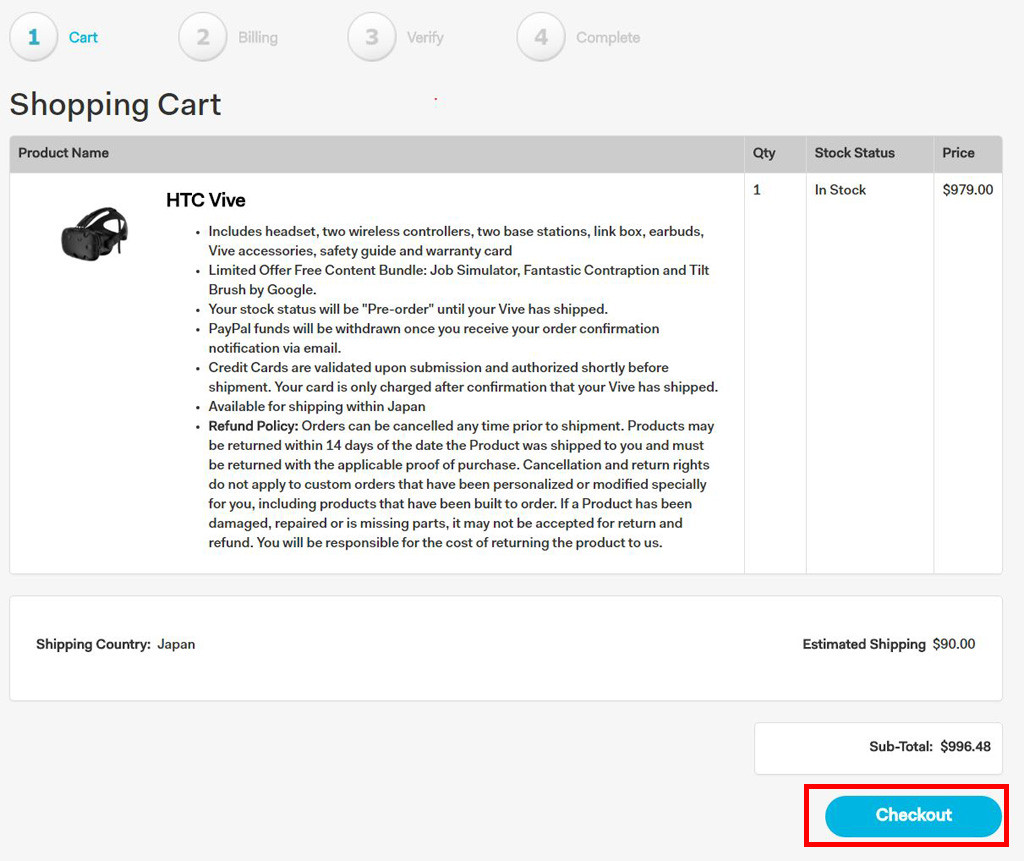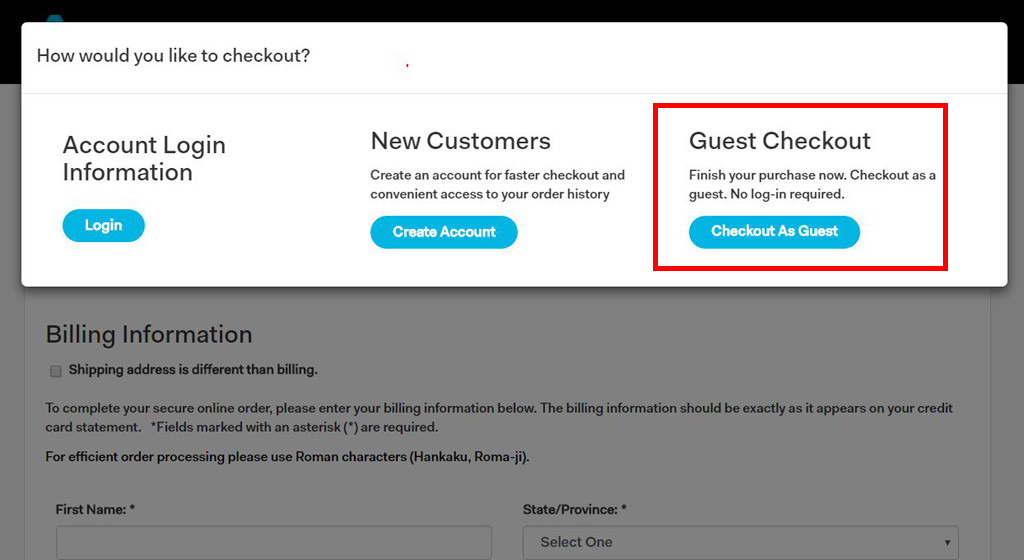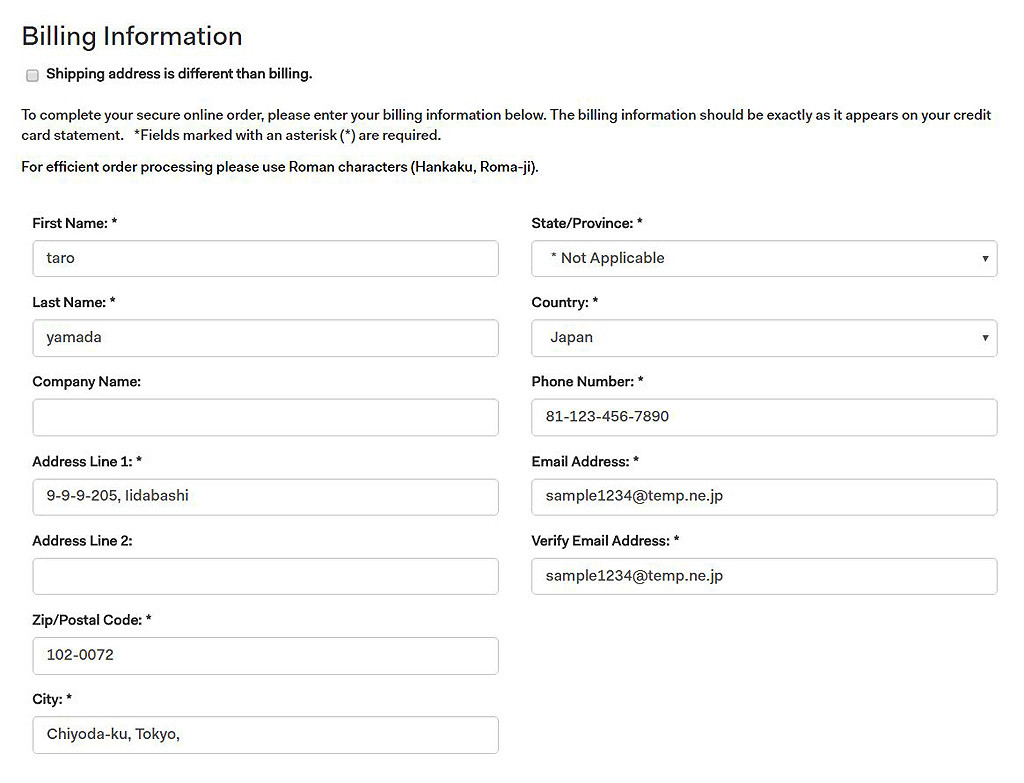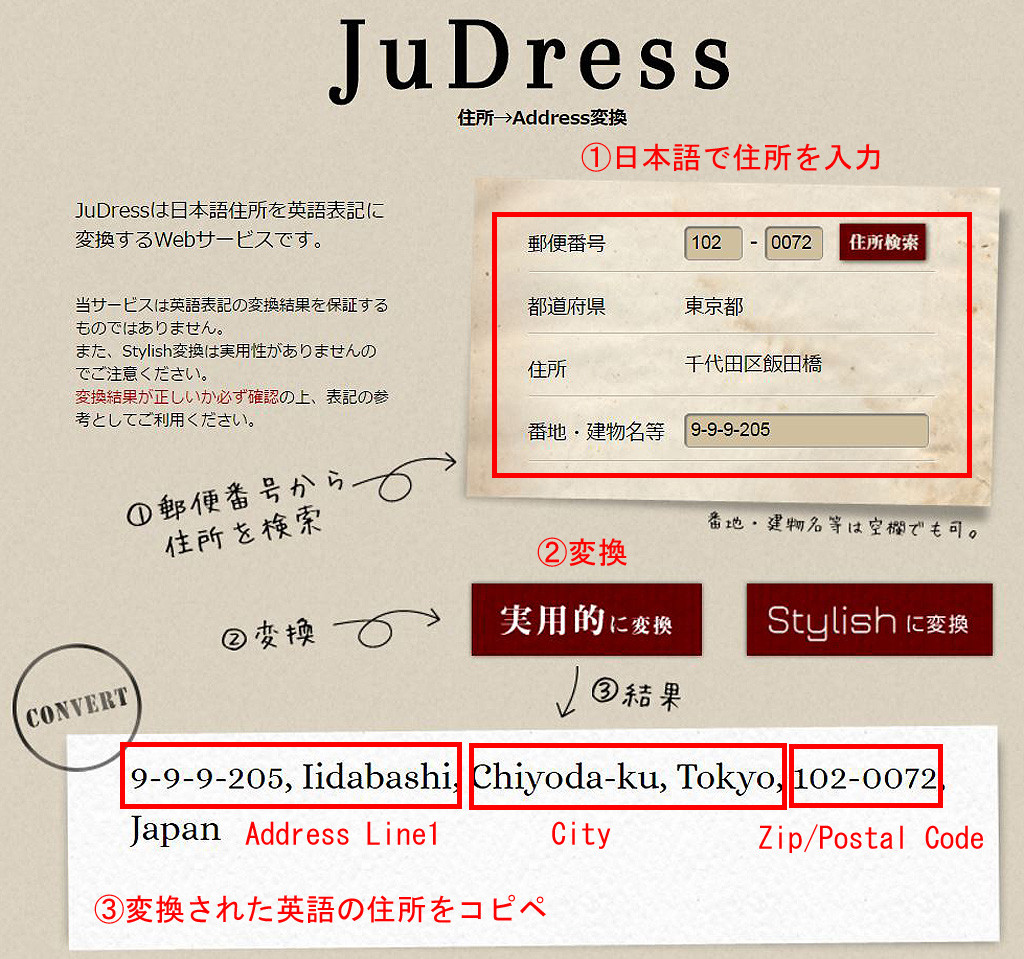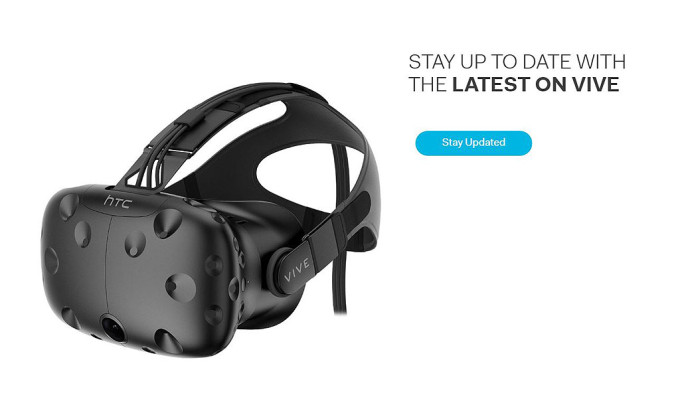
Oculus Riftと双璧をなすVRディスプレイ「HTC Vive」の買い方のメモ。英語の入力方法などを詳細に追っていきます。
公式サイトにアクセス
公式サイト http://www.htcvive.com/jp/ にアクセスし「Order Vive」をクリックします。アドレスはjpですが未だ日本語化されていないようです。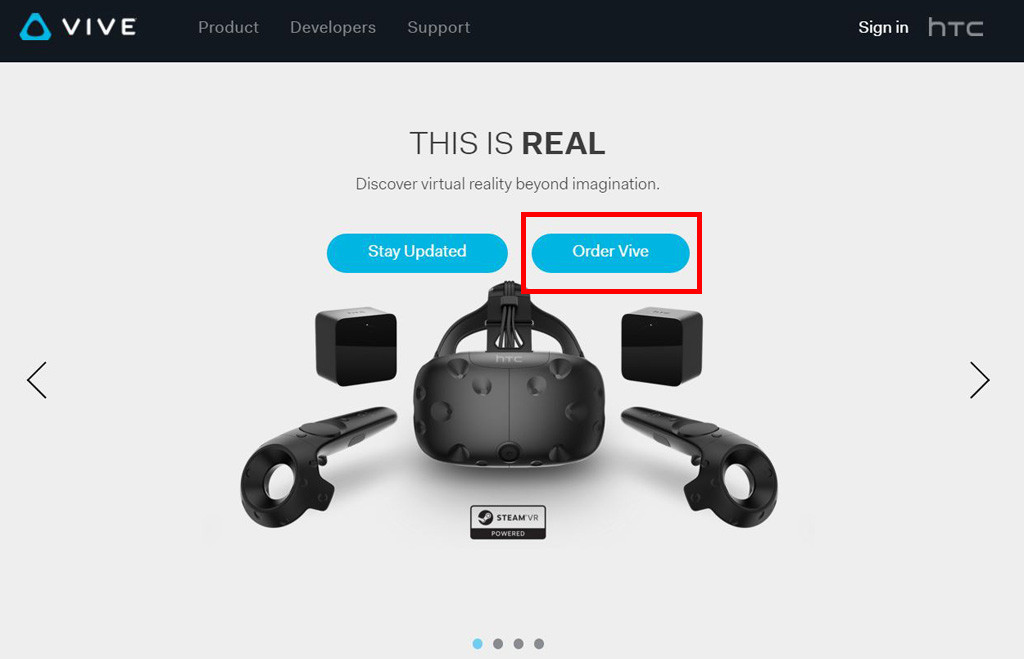
追記
日本語対応されたようです。また店舗やネットショップでも販売されており、購入のハードルが大幅に低くなりました。現在の購入方法は以下のとおり。

日本を選択
追記:以下 日本語対応前の当時の情報をアーカイブとして記載しておきます。
日本をクリックします。
HTC Viveをカゴにいれる
Checkoutをクリックし、HTCviveをカゴにいれます。
GhestCheckoutを選択
HTCのアカウントを作成しないで購入する場合は「Guest Checkout」をクリックします。
*HTCのアカウントを取得したい場合はNewCustomersを選択します。Steamなどのアカウントと連携できますが、初回は登録作業が発生します。
住所を入力
各項目に英語表記で住所を入力します。
*「Shipping address is differen than billing」は購入先を発送先が違う場合に入力します。個人の場合、同じなのでチェックはそのまま不要。
*マークは必須なので項目を入力していきます。
First Name:名前を入力します。「山田太郎」であれば 「Taro」です。
Last Name:姓を入力します。「山田太郎」であれば「Yamada」です。
CompanyName:個人であれば未入力
Address Line 1:以下を参考に住所を入力します
Zip/Postal Code:以下を参考に郵便番号を入力します。
City:以下を参考に都市名を入力します。
住所アドレス変換サイト http://judress.tsukuenoue.com/ にアクセス。
State/Provinece:以下のCountryでJapanを選択すると「Not Applicable」に固定されます。
Country:Japanを選択します。
Phone Number:国際ナンバーの81から始まる電話番号を入力します。 09-1234-5678であれば81-09-1234-5678です。
Email:Addrress:Eメールアドレスを入力します。
Verify Email Address:確認のため もう一度Eメールアドレスを入力します。
クレジットカード情報を入力
①選択
②クレジットナンバーを入力。2016年4月現在JCBカードは利用できないようです。VISAなどを利用するかPaypalで代用することになります。
③有効期限を入力
④クレジットカードに裏に記載されてある3桁のセキュリティーナンバーを入力します。
⑤メールでViveに関する情報を受け取るか否か。 一応チェックを入れておきます、
Proccedでカードの認証が始まります。
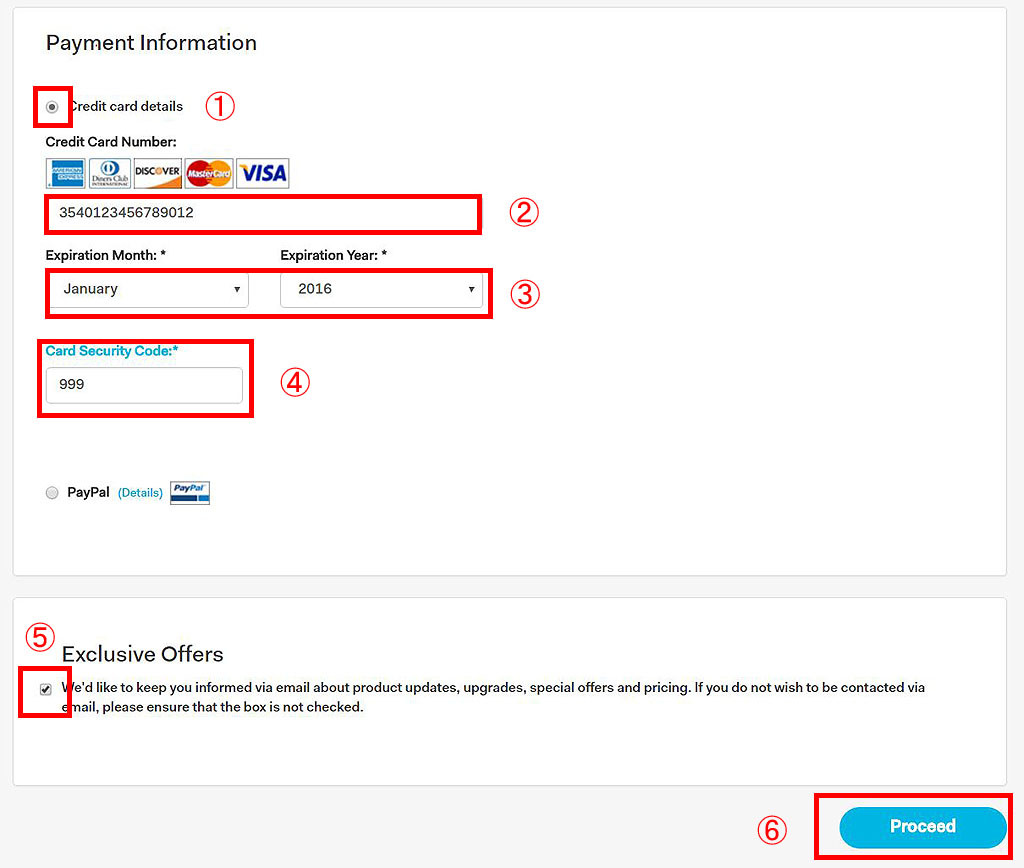
確認画面をチェックする
カードの認証に問題がなければ確認画面が出ます。住所などの情報に相違がないか確認
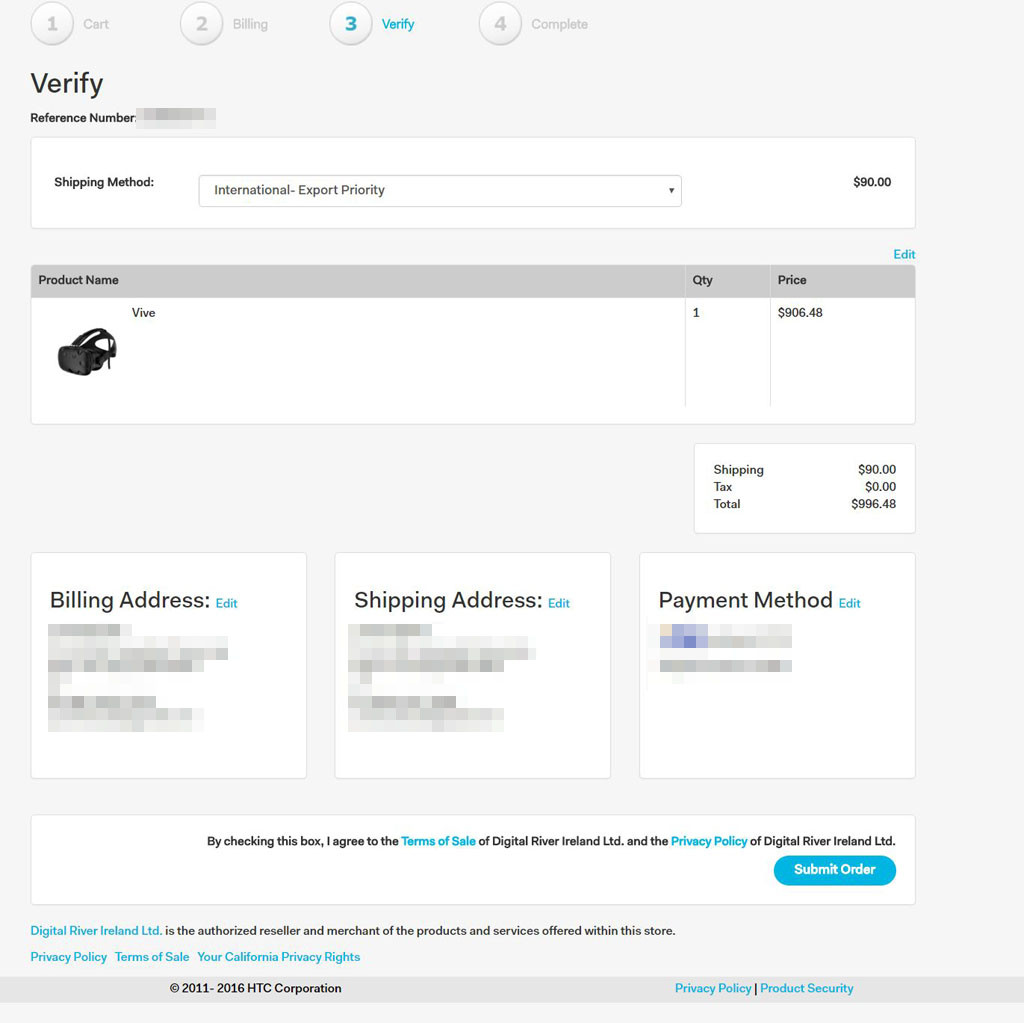
受付完了
受付が完了します。予約時の入荷予定月はここで確認できるので念の為にキャプチャしておいたほうが良いかもしれません。
しばらくの時間の後にHTCから確認メールが届きます。
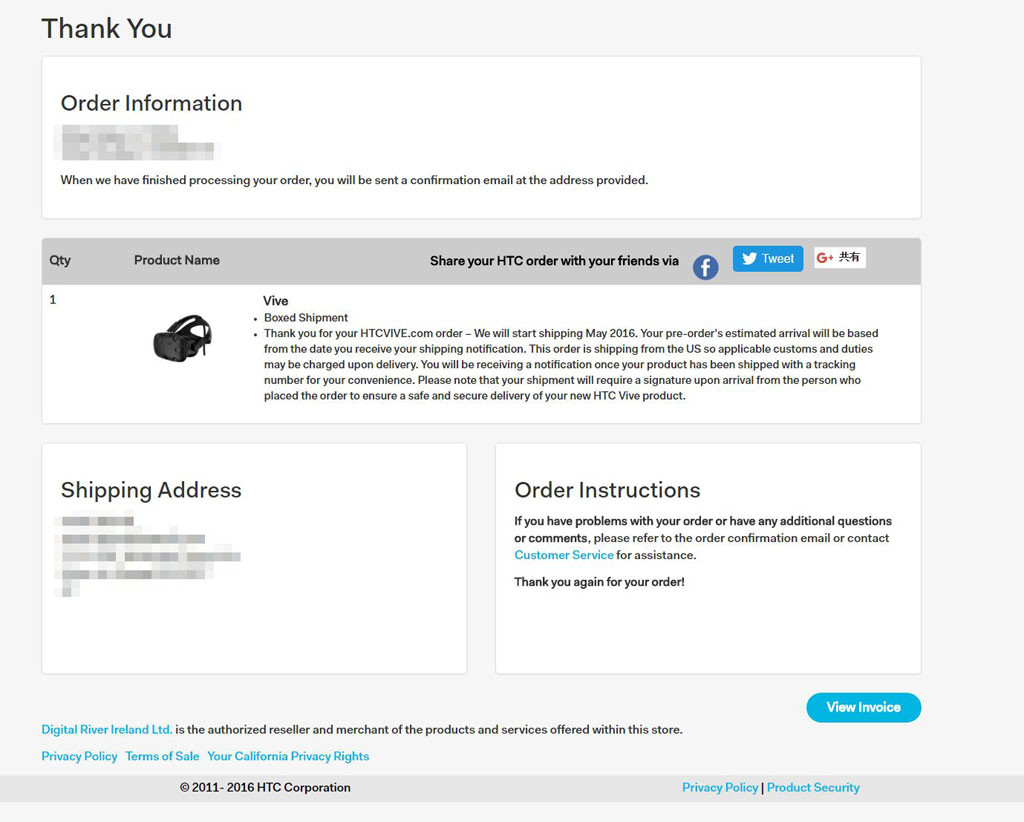
尚、これらは購入を保証するものではありません。参考です。